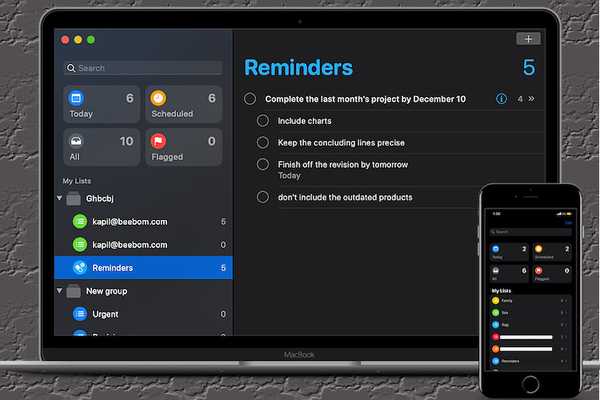
Dustin Hudson
0
2419
357
Aplicația Apple Memento are o reînnoire îndelungată în iOS 13 și MacOS Catalina. Pe lângă faptul că oferă o interfață de utilizator intuitivă, aplicația are, de asemenea, o serie de caracteristici utile, inclusiv „Amintește-mi când mesagerie” și posibilitatea de a crea sub-liste și subliste. Deoarece cineva care se bazează pe alerte în timp util pentru a face față sarcinilor de muncă, salut această nouă completare. Acesta simplifică procesul de gestionare a mementourilor. Dacă încă nu vă puneți mâna pe această caracteristică ușor de utilizat, acum aveți dreptul să aflați cum să faceți subtasco-uri și subliste în aplicația Memento-uri pe iPhone, iPad sau Mac.
Creați Subtasks și Subliste în Memento-uri Apple pe iPhone, iPad și Mac
Există mai multe modalități de a crea un grup de liste sau de a converti mai multe mementouri în subtasco-uri. În timp ce găsesc metoda tipică simplă, modul bazat pe gesturi este preferatul meu, deoarece funcționează la fel de bine ca editarea textului cu trei degete și gesturile de atingere cu două degete. Așa cum se întâmplă de obicei cu ecosistemul Apple, procesul se simte fără probleme în iDevices. Vorbește destul? Hai să mergem mai departe cu ghidul!
Creați Subtasks noi pe iPhone și iPad
- Lansa Mementouri aplicație pe dispozitivul iOS sau iPadOS.
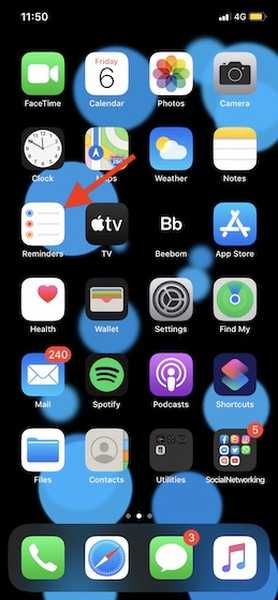
2. Acum, creați un nou memento ca sarcină principală. Apoi, atingeți tasta Butonul „i” situat în dreapta sarcinii. (Va trebui să apăsați pe memento pentru a dezvălui butonul de informații.)
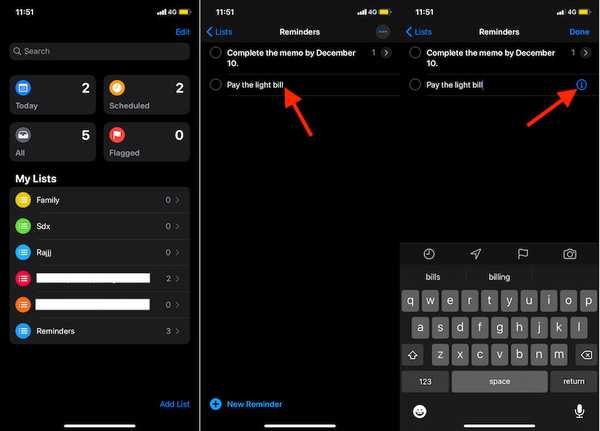
3. Apoi, derulați în jos și alegeți subactivități.
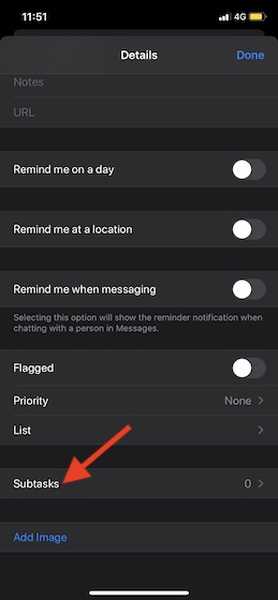
4. În continuare, atingeți Adăugați memento apoi creați subtasco-urile. După ce le-ați creat, atingeți Detalii.
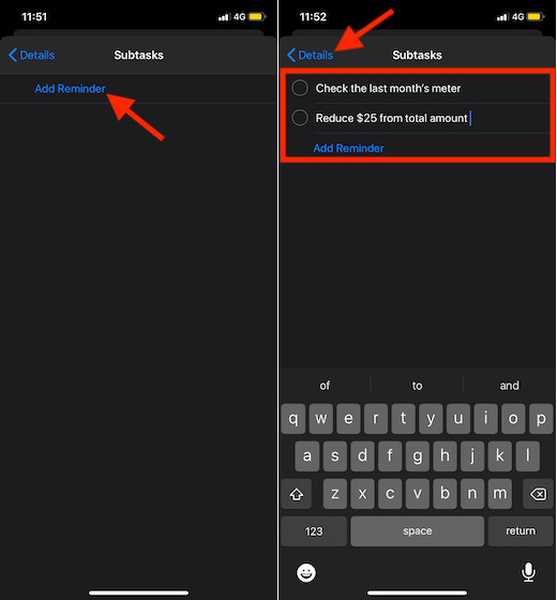
5. În cele din urmă, asigurați-vă că atingeți Done a termina. Puteți utiliza săgeata minusculă din dreapta sarcinii principale pentru a vizualiza subtasco-urile sub forma extinsă sau contractată.
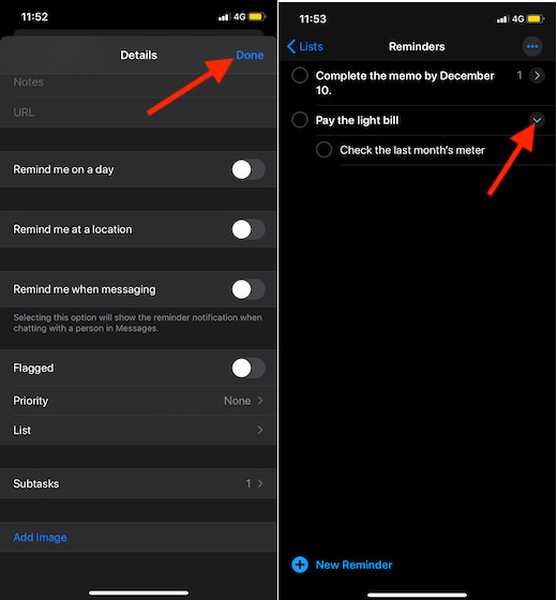
Notă: Există un hack destul de simplu pentru a converti o sarcină într-o subtască doar prin glisarea și eliminarea gesturilor.
- Pur și simplu, faceți o nouă sarcină pe care doriți să o utilizați ca memento principal. Apoi, creați-o pe cea de a doua pe care doriți să o utilizați ca subansiune. După aceea, pur și simplu trageți cea de-a doua sarcină deasupra primei pentru a converti prima într-o subtască.
- Puteți utiliza, de asemenea, același hack pentru a transforma mementouri existente în subtasco-uri. Pentru a face acest lucru, trebuie doar să trageți toate sarcinile deasupra celei pe care doriți să o utilizați ca memento principal. Toate aceste sarcini vor fi transformate instantaneu în subtasco-uri. Asta economisește timp, nu-i așa?
Creați Subtasks din Memento-uri noi sau existente pe Mac
- Lansa Mementouri aplicație pe Mac.
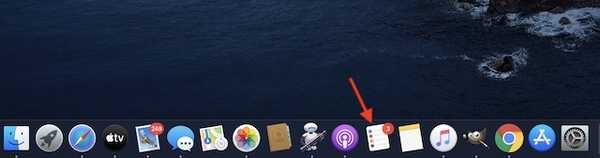
2. Acum, creați un memento pe care vrei să-l folosești ca principal.
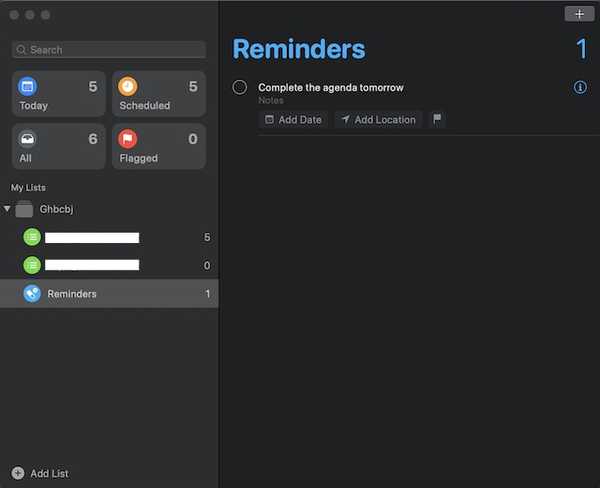
3. Următorul, alcătuiți o subtasă sub memento-ul principal. După aceea, faceți clic dreapta pe sarcină și alegeți Memento de indentare în meniu.
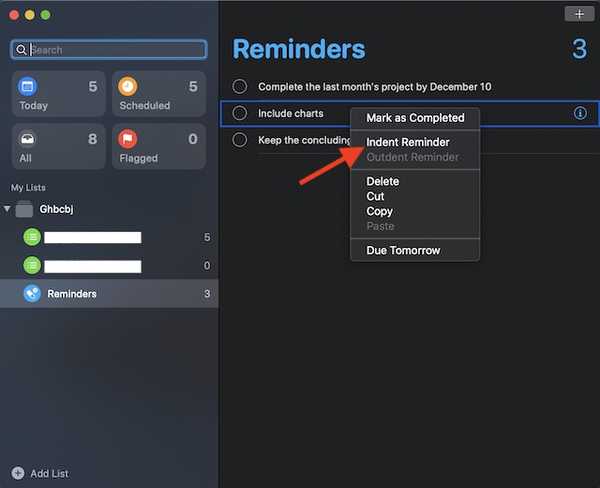
Asta e! Dacă doriți să creați mai multe subtascheri, pur și simplu apăsați tasta Return / Enter și apoi alegeți opțiunea Indentare pentru fiecare dintre ele.
Notă:
- La fel ca Memento-urile pentru iOS, omologul macOS vă permite, de asemenea, să creați subtasche-uri din memento-uri noi sau existente, folosind gestul drag and drop.
- Pur și simplu, selectați sarcina și apoi trageți-o sub cea pe care doriți să o setați ca memento principal.
Creați Subliste în Memento-uri pe iPhone și iPad
Nu uitați că puteți crea cu ușurință o nouă listă apăsând pe butonul „Adăugați lista”.
- Deschis Mementouri aplicație pe dispozitivul dvs..
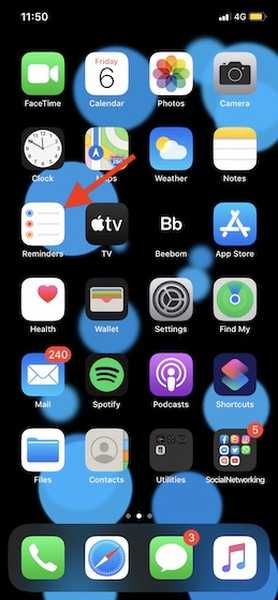
2. Acum, utilizați tasta glisați și aruncați gestul pentru a combina o listă cu alta. Apoi, dați un nume de grup și apăsați Crea a termina.
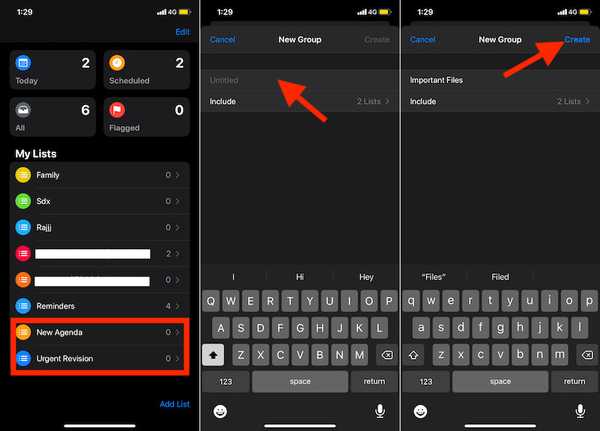
Creează subliste în Memento-uri pe Mac
- Deschis Mementouri aplicație pe dispozitivul dvs. MacOS.
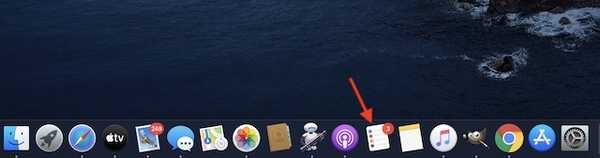
2. Acum trageți o listă în partea de sus a celei pe care doriți să o utilizați ca listă principală.
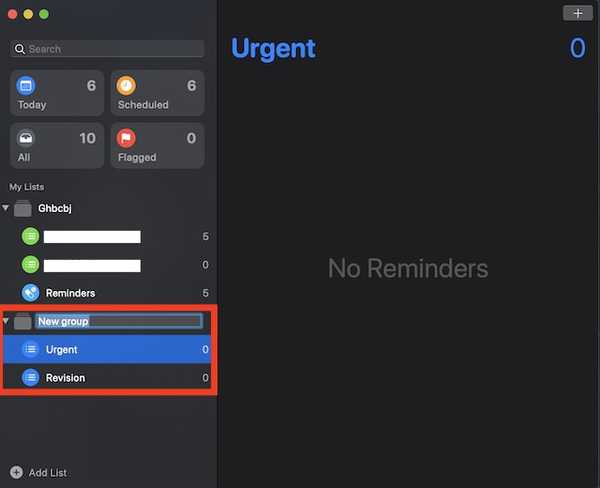
3. După aceea, dă-i un nume și ești bine să mergi.
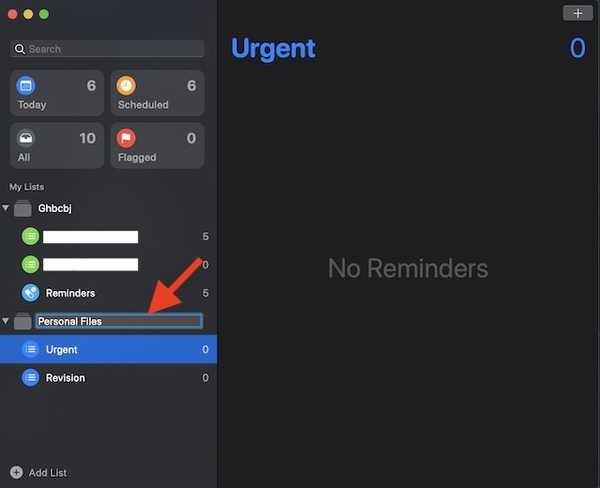
Cum se creează subtașe și subliste în Memento-uri Apple cu Ease
Așadar, aceasta este modalitatea rapidă de a face un grup de liste sau de a transforma mementouri în subtaschete. Acum că știți cum funcționează acest mic truc, mențineți-vă alertele organizate sau pentru această chestiune în conformitate cu comoditatea dvs. Aveți întrebări legate de această caracteristică? Dacă da, nu ezitați să le fotografiați în comentariile de mai jos.















